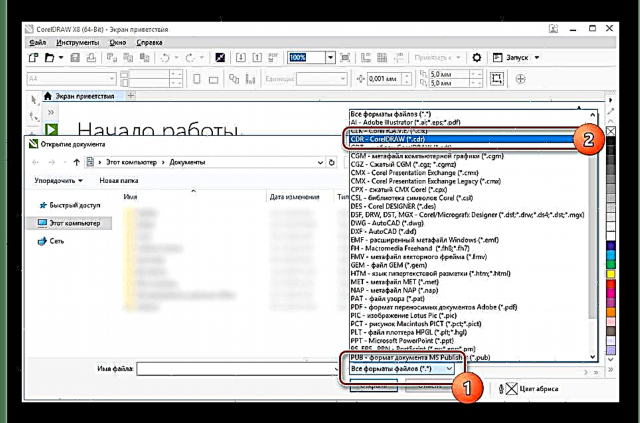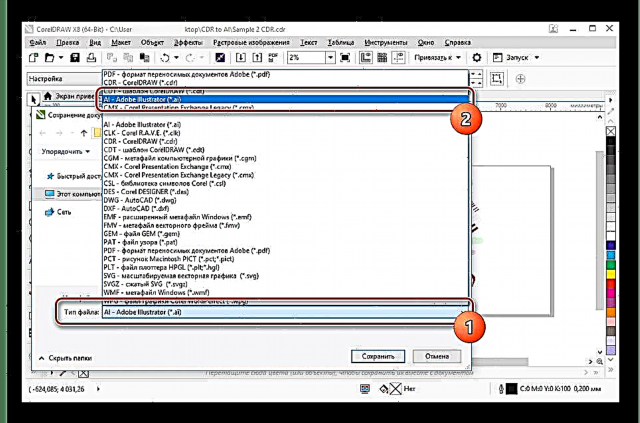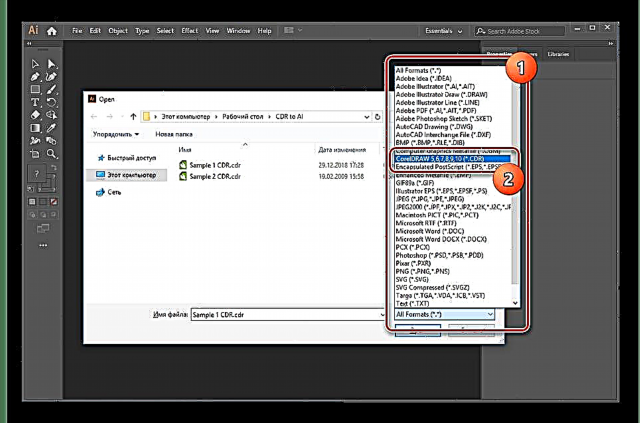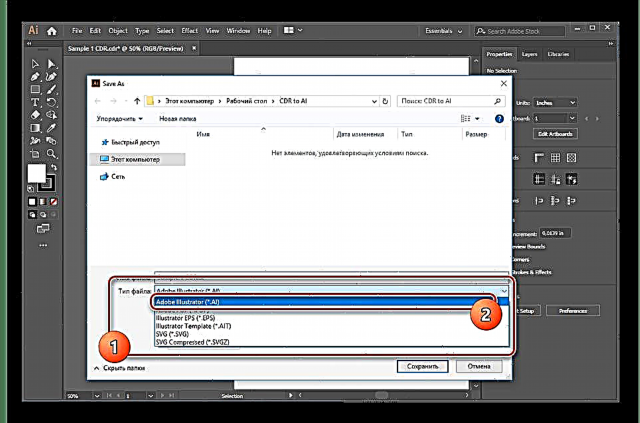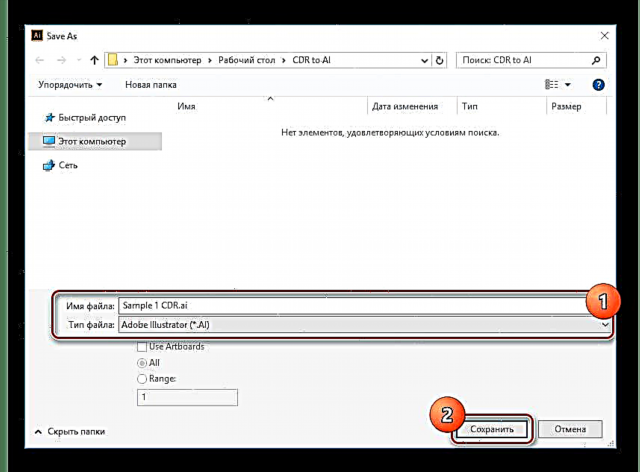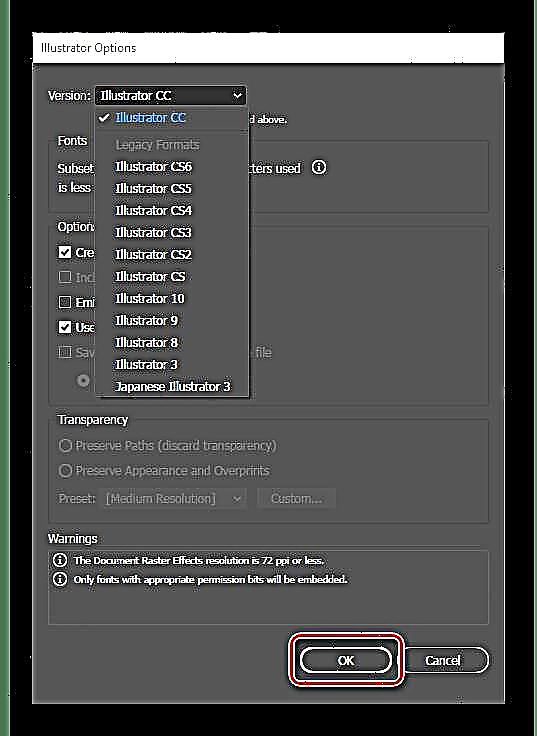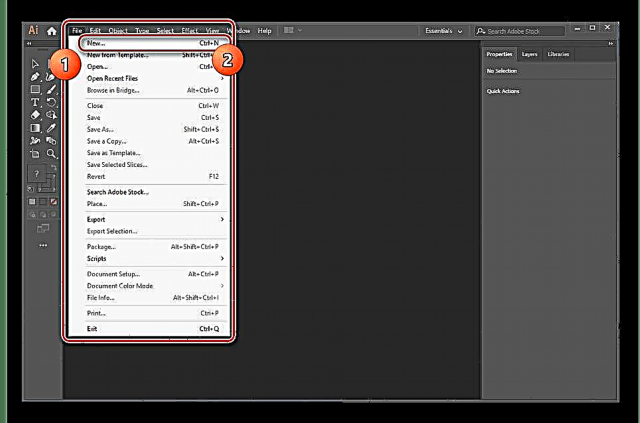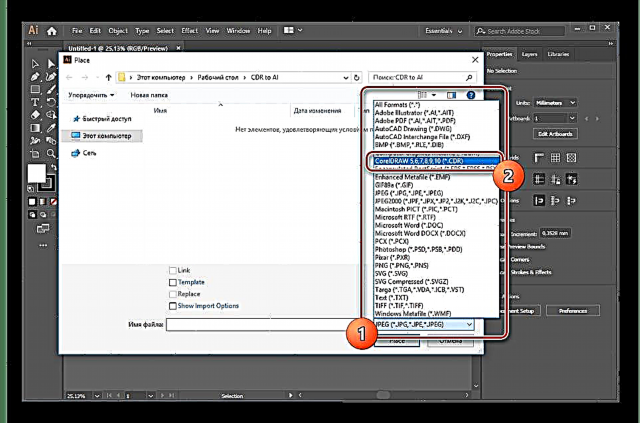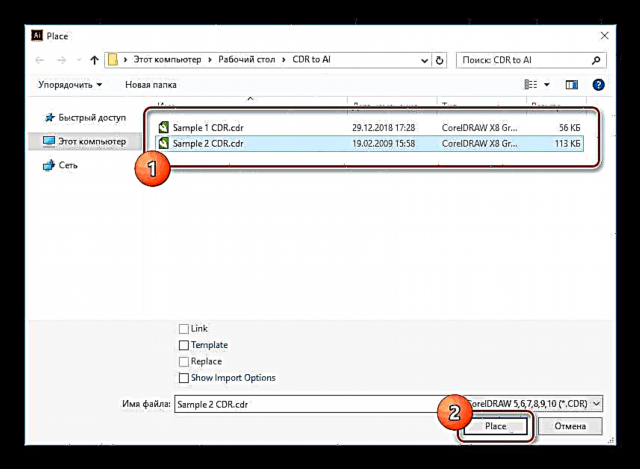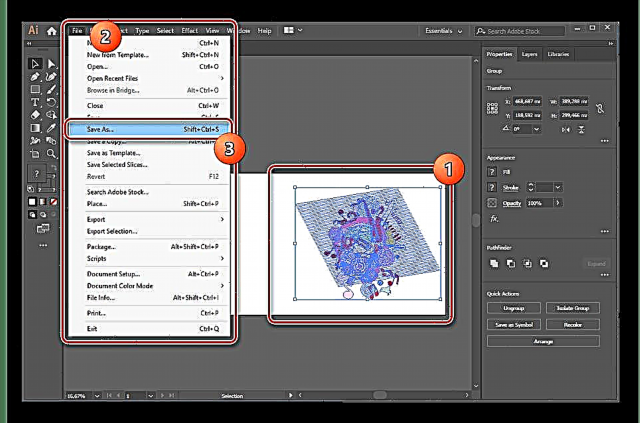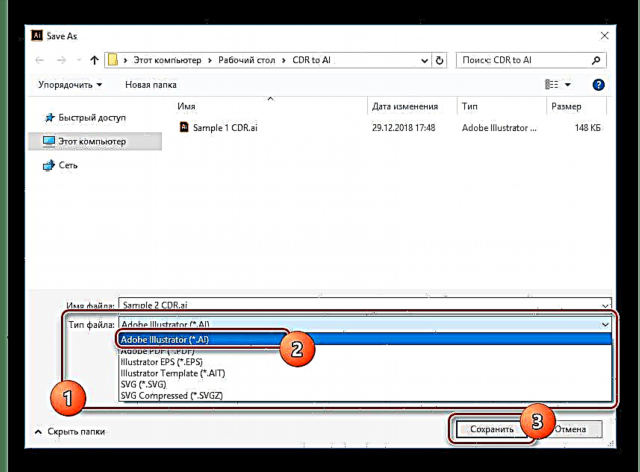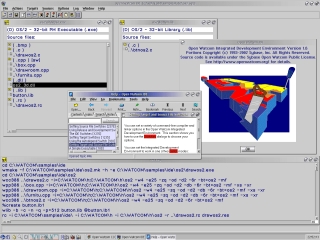CorelDraw бір немесе басқа нұсқасының көмегімен жасалған CDR құжаттары шектеулі форматты қолдауға байланысты кеңінен қолдануға арналмаған. Демек, сізге басқа ұқсас кеңейтімдерге, мысалы AI-ге, ауысу қажет болуы мүмкін. Әрі қарай, біз осындай файлдарды түрлендірудің ең ыңғайлы тәсілдерін қарастырамыз.
CDR-ді AI-ге түрлендіру
CDR құжатын ешқандай қатесіз AI форматына түрлендіру үшін бағдарлама мен пайдаланылған файл нұсқаларының үйлесімділігі ескерілуі керек. Бұл аспект ең маңызды, және біз оған нұсқаулықтың екінші бөлімінде ораламыз.
Сондай-ақ қараңыз: CDR бағдарламасын ашуға арналған бағдарламалар мен онлайн қызметтер
1-әдіс: CorelDraw
CorelDraw by Corel Illustrator үшін арнайы жасалған Adobe Systems (AI) меншіктік форматын қолдайды. Осы мүмкіндіктің арқасында CDR құжаттары қарастырылған бағдарламалық жасақтаманың жұмыс аймағынан қажетті кеңейтімге айналдырылуы мүмкін.
Ескерту: CDR файлдарын түрлендірмес бұрын AI форматының барлық мүмкіндіктерін ескеруді ұмытпаңыз.
CorelDraw бағдарламасын жүктеп алыңыз
- Бағдарламадағы негізгі панельде ашыңыз Файл элементті нұқыңыз «Ашық». Балама - бұл пернелер тіркесімі «CTRL + O».
- Пішімдер тізімі арқылы көрсетіңіз «CDR - CorelDraw» немесе «Барлық файл пішімдері».
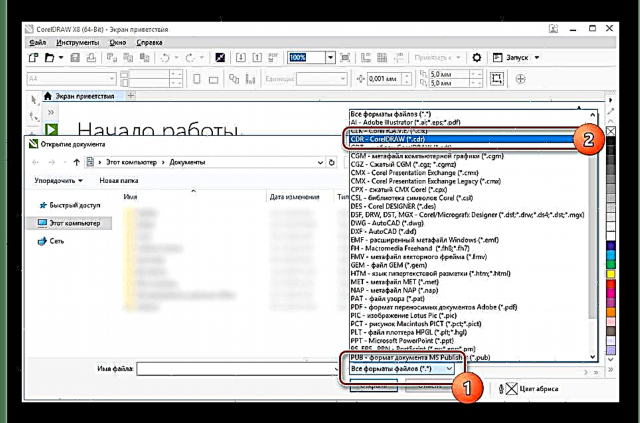
Осыдан кейін құжаттың орналасқан жеріне өтіп, оны таңдап, шертіңіз «Ашық».
- Айырбастау үшін мәзірді қайтадан ашыңыз Файлбірақ бұл жолы таңдаңыз Басқаша сақтау.
- Блокта Файл түрі форматты таңдаңыз «AI - Adobe Illustrator».
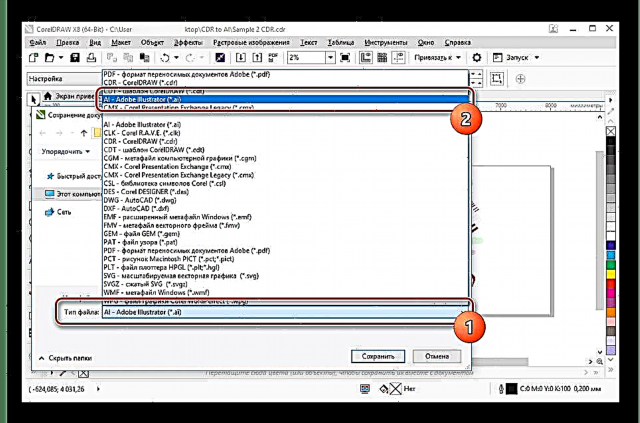
Түймесін басыңыз Сақтаутерезені жабу үшін.
- Соңғы қадам - параметрлерді терезе арқылы орнату «Adobe Illustrator экспорттау». Мұнда көрсетілген параметрлер түпкілікті AI файлына қойылатын талаптарыңызға байланысты.
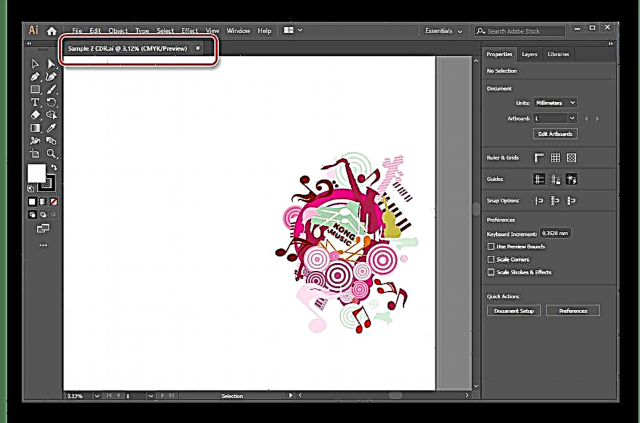
Айырбастаудың сәттілігін AI форматын қолдайтын кез-келген бағдарламаның көмегімен тексеруге болады. Мысалы, Adobe Illustrator, оны екінші әдіспен қарастырамыз.




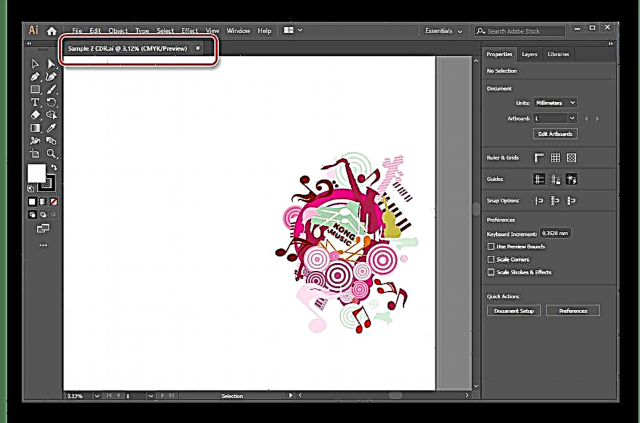
Қарастырылған құжаттарды өңдегеннен кейін, қол жетімді нәтижеге байланысты, бұл бағдарламалық қамтамасыздандыру CDR және AI форматтарын түрлендірудің ең жақсы құралы деп санауға болады. Дегенмен, жалғыз маңызды кемшілік - лицензияны сатып алу немесе 15 күндік сынақ нұсқасын пайдалану.
2 әдіс: Adobe Illustrator
CorelDraw сияқты, Adobe Illustrator бір уақытта CDR файлдарын және осы бағдарламалық жасақтама үшін арнайы жасалған AI-форматын қолдайды. Осы бағдарламалық жасақтаманың көмегімен бір кеңейтімді басқасына ауыстыруға болады. Алайда, бірінші әдіске қарағанда, қазіргі жағдайда CDR құжаттарының мазмұнын өңдеудің бірнеше ерекшеліктері бар.
Adobe Illustrator бағдарламасын жүктеп алыңыз
Ашу
- Алдын ала орнатылған бағдарламаны іске қосыңыз және мәзірді кеңейтіңіз Файл жоғарғы панельде Ұсынылған тізімнен таңдаңыз «Ашық» немесе пернелер тіркесімін басыңыз «CTRL + O».
- Төменгі оң жақ бұрышта тізімді кеңейтіп, опцияны қолданыңыз «Барлық форматтар» немесе «CorelDraw». Illustrator-дің соңғы нұсқасы 5-тен 10-ға дейін түрлерін қолдайтынын ескеріңіз.
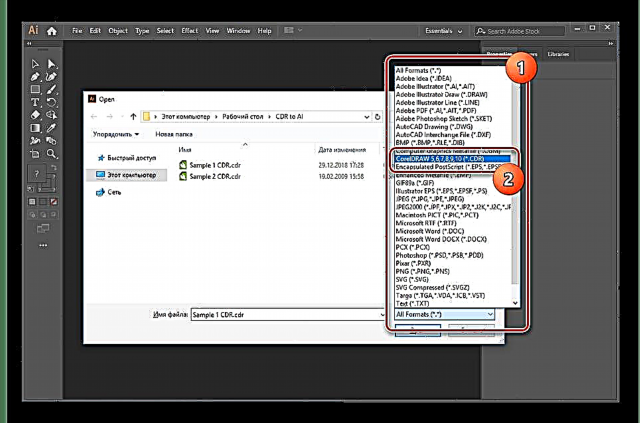
Компьютердегі сол терезені пайдаланып, CDR форматындағы қажетті файлды табу керек. Осыдан кейін оны таңдап, түймесін басыңыз «Ашық» төменгі панельде.
- Әрі қарай, арнайы терезеде түс режимін түрлендіруді орындау керек.

Көптеген файлдарға ұқсастық ретінде профильді көрсету керек.
- Енді барлық ашылу шарттары орындалса, CDR файлының мазмұны жұмыс кеңістігінде пайда болады. Аяқтау үшін мәзірді қайтадан кеңейтіңіз. «Файл» және опцияны таңдаңыз «Басқаша сақтау».
- Жолды нұқыңыз Файл түрі форматын көрсетіңіз «Adobe Illustrator».
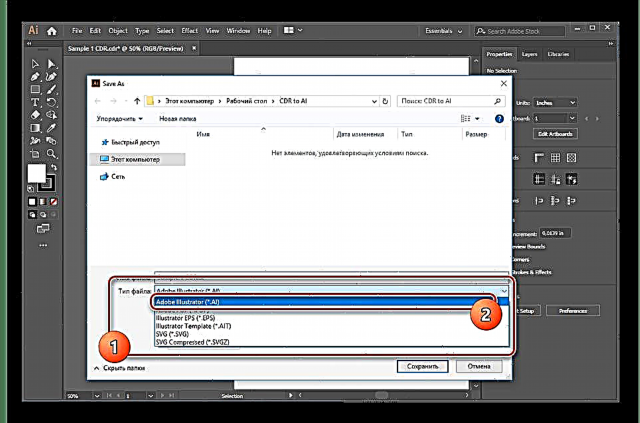
Сақтау үшін төменгі панельдегі тиісті түймені қолданыңыз, бұрын қажет болса, папка мен файл атауын өзгертіңіз.
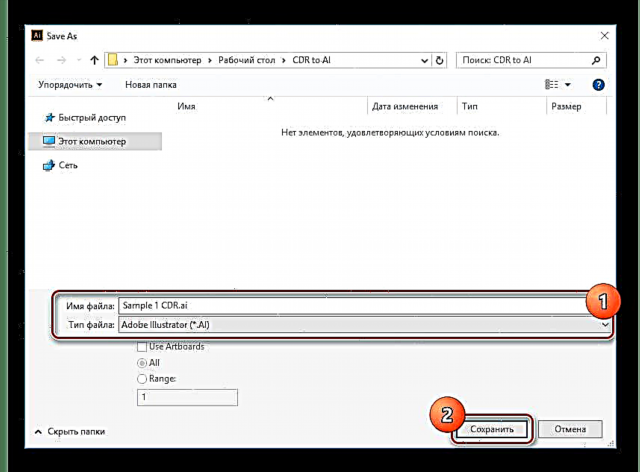
Терезеде функцияларды қолдану «Суретші параметрлері» Сақтау параметрлерін өзгертуге болады. Осыдан кейін төмендегі түймені басыңыз «Жарайды».
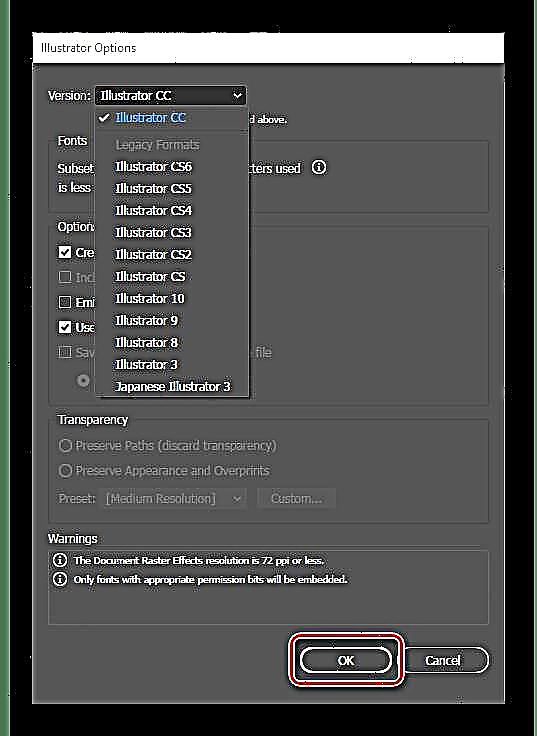
Егер сіз бәрін дұрыс жасасаңыз, құжат дұрыс түрлендіріледі.





Импорттау
- Кейде CDR файлын ашқаннан кейін мазмұн дұрыс көрсетілмеуі мүмкін. Бұл жағдайда CorelDraw жоқ мазмұнды импорттау функциясын Illustrator бағдарламасында пайдалануға болады.
- Мәзірді ашыңыз «Файл» және жаңа құжат құру үшін өтіңіз «Жаңа».
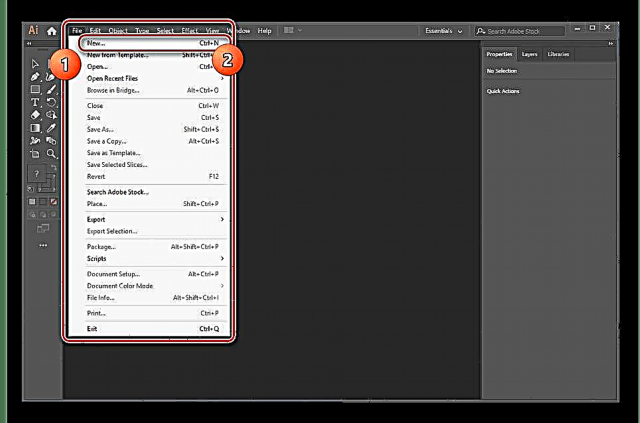
Терезеде сіз конверттелген CDR файлына өте сәйкес келетін болашақ құжаттың ажыратымдылығын көрсетуіңіз керек. Тиісті параметрлерді орнатып, нұқыңыз «Жасау».
- Енді қайтадан тізімге өтіңіз «Файл» және таңдаңыз «Орын».
- Пішімдер тізімі арқылы мәнді орнатыңыз «CorelDraw». Ашылуға ұқсас, файлдардың тек 5-10 нұсқасына қолдау көрсетіледі.
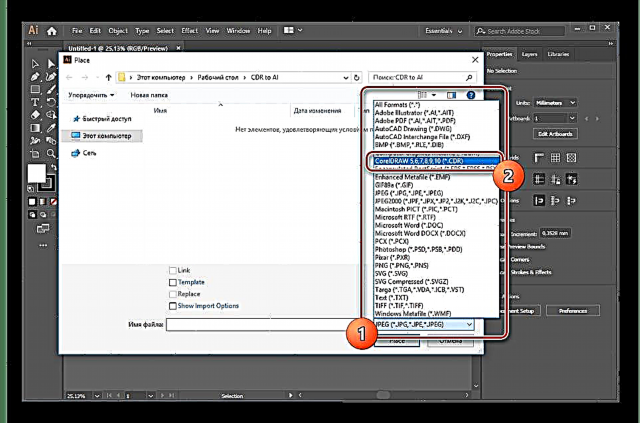
ДК-де қажетті CDR-құжатты бөлектеңіз, қажет болса тексеріңіз «Импорт параметрлерін көрсету» түймесін басыңыз «Орын».
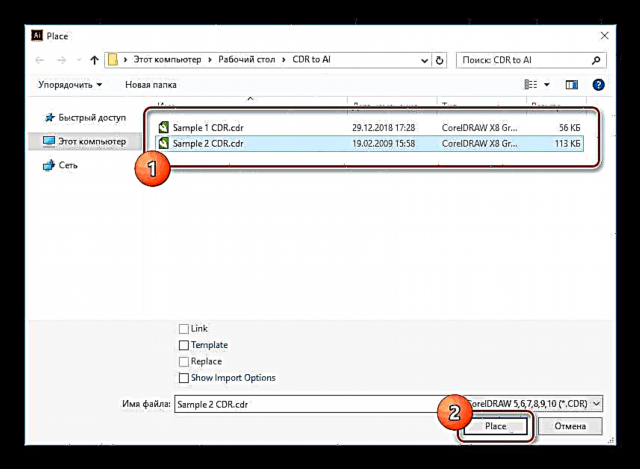
Файлды орналастыру үшін жұмыс кеңістігінде орынды таңдау үшін тінтуір курсорының көмегімен LMB түймесін басыңыз. Осының арқасында терезеде мазмұн пайда болады, оны көп жағдайда қолмен орналастыру керек.
- Дұрыс орналастыруды аяқтап, жалпы файлды дайындағаннан кейін мәзірді ашыңыз «Файл» және таңдаңыз «Басқаша сақтау».
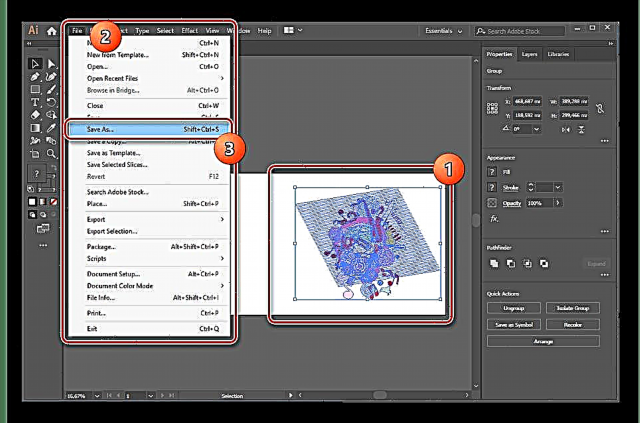
Аяқтау үшін батырманы басыңыз. Сақтауформатын көрсете отырып «AI».
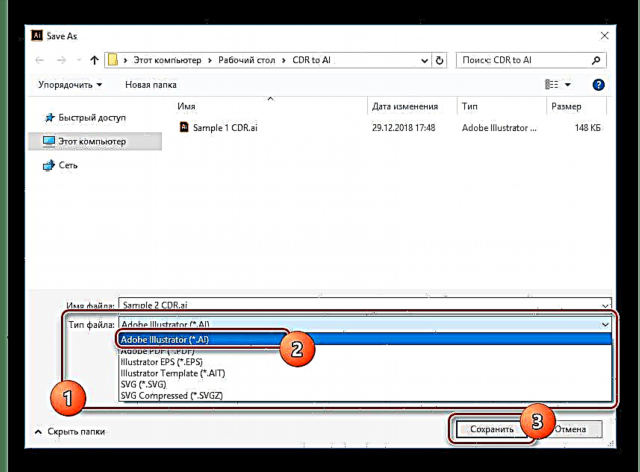
Бірінші опцияға ұқсастық ретінде сіз терезеде соңғы нәтижені теңшеуіңіз керек «Суретші параметрлері».





Үйлесімділік мәселелеріне байланысты CorelDraw жаңа нұсқаларында жасалған CDR файлдары Adobe Illustrator-да дұрыс жұмыс істемейді. Өкінішке орай, бұл проблеманы бағдарламалық жасақтаманың ескі нұсқаларын пайдаланбай шешу мүмкін емес. Әйтпесе, иллюстратор түрлендірудің керемет жұмысын жасайды.
Қорытынды
Осы мақалада біз CDR-ді AI-ге айналдыруға көмектестік деп сенеміз. Процесс барысында бастысы үйлесімді емес нұсқаларға байланысты мүмкін болатын қателіктер туралы ұмытуға болмайды. Тақырып бойынша кез-келген мәселелерді шешу үшін сіз осы мақаланың астындағы түсініктемелерде бізбен байланыса аласыз.